Ako se vaš HP pisač loše ponaša i razmazuje ispis, možete koristiti alat za čišćenje glave pisača kako biste riješili problem. Najvjerojatnije su se mlaznice pisača začepile tintom. Podsjetimo, glava pisača je komponenta u kojoj se nalazi patrone s tintom. Čistač glave pisača potiskuje tintu kroz mlaznice u pokušaju da ih otčepi. Pogledajmo kako možete koristiti alat na svom HP pisaču.
Kako mogu učiniti da se moj pisač sam očisti?
Pokrenite alat za čišćenje glave pisača
- Umetnite A4 list papira u ulaznu ladicu.
- Zatim pritisnite i držite pisač Vlast dugme.
- pritisni Otkazati gumb dva puta.
- Zatim pritisnite Životopis dugme.
- Otpustite tipku za napajanje i pričekajte da alat obavi svoj posao.
Koristite HP softver
HP Solution Center je alat koji se isporučuje s vašim HP pisačem. Ako koristite noviji model pisača, instalirajte aplikaciju HP Smart da biste prilagodili postavke pisača.
- Pokrenite Upravljačka ploča.
- Ići Hardver.
- Odaberi Uređaji i pisači.
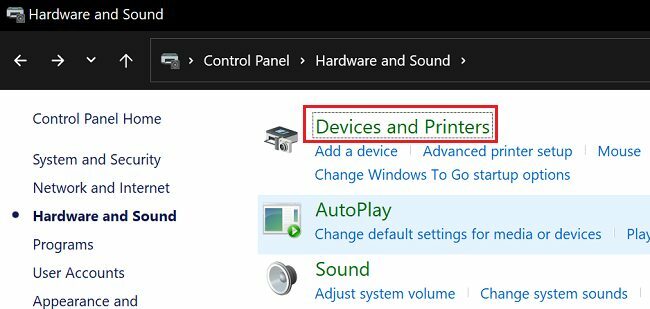
- Zatim desnom tipkom miša kliknite svoj pisač i odaberite Svojstva.
- Klikni na Servis tab.
- Odaberi Usluge pisača.
- Zatim kliknite na Očistite ispisne glave.
Za neke HP pisače ova je opcija dostupna pod Postavke pisača. Ići Postavke pisača, a zatim odaberite Alati za kvalitetu ispisa.
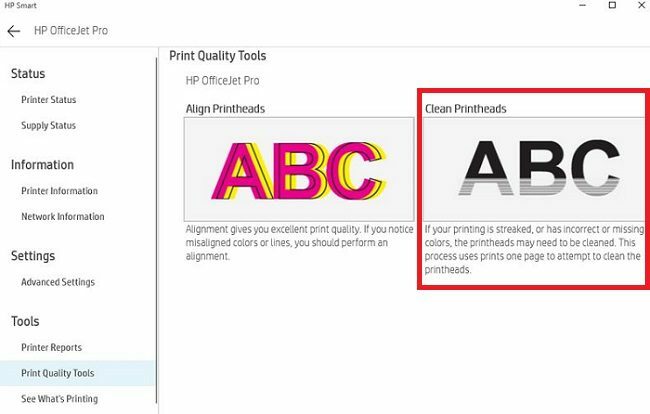
Koliko je vremena potrebno da se HP pisač sam očisti?
Ovisno o modelu vašeg HP pisača, trebali biste vidjeti svjetlo koje treperi dok uređaj čisti glave pisača. Cijeli proces bi trebao trajati između trideset sekundi do jedne minute.
Ako problemi s ispisom potraju, prijeđite na sljedeći korak.
Izvadite ispisnu glavu i očistite je ručno
Ponekad alat za čišćenje glave pisača možda neće riješiti problem. Osušenu tintu ponekad je vrlo teško ukloniti. Ako se problem nastavi, izvadite ispisnu glavu i pokušajte je očistiti ručno. Započnite čišćenjem kontaktnih točaka spremnika s tintom mekom krpom koja ne ostavlja dlačice. Čistim štapićem pokupite ostatke tinte. Zatim očistite samu ispisnu glavu krpom koja ne ostavlja dlačice.
Ako vam to nije ugodno, zamolite stručnjaka da očisti glavu pisača umjesto vas. Ako se problem nastavi, zamijenite ispisnu glavu novom. Korištenje neispravne glave pisača može pokvariti vaš pisač.
Zaključak
Ako vaš HP pisač zaprlja ispis ili ne uspije ispisati sve retke, pokrenite alat za čišćenje glave pisača kako biste uklonili začepljenu tintu iz mlaznica pisača. Ako se problem nastavi, izvadite ispisnu glavu i očistite je rukom. Jeste li uspjeli riješiti probleme s ispisom nakon čišćenja glave pisača? Javite nam u komentarima ispod.